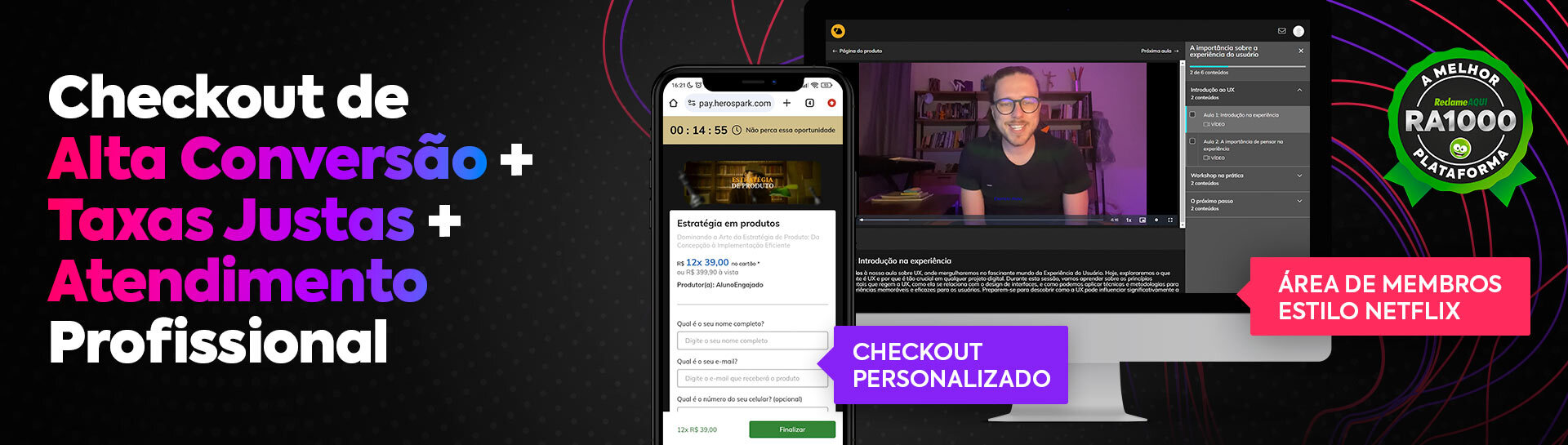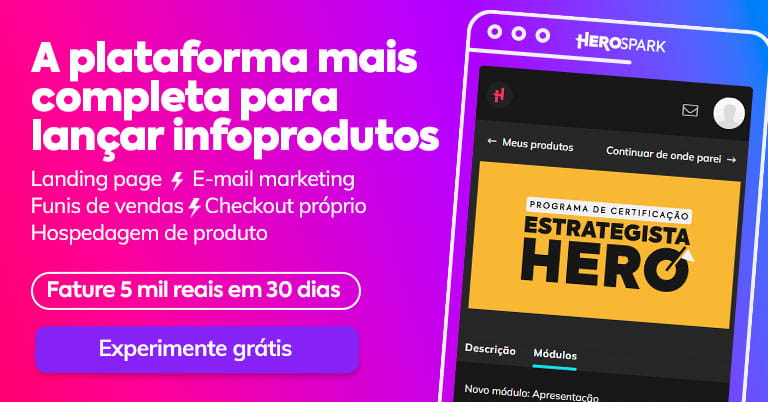Saber como fazer capturas de tela pode ser fundamental em diversos contextos, seja para criar conteúdo ou até mesmo para registrar momentos importantes. Assim, o OBS Studio é uma ferramenta que se destaca como uma opção simples e versátil para gravar a sua tela.
Então, neste guia completo, você vai aprender mais sobre o que é esse programa e terá acesso a um passo a passo de como utilizar o OBS Studio para gravar a tela do seu PC, incluindo a parte da instalação do programa até sua utilização e configuração inicial.
Confira!
O que é o OBS Studio?
O OBS Studio, ou Open Broadcaster Software Studio, é um software de código aberto amplamente utilizado para gravar tela e realizar transmissões ao vivo.
Originalmente desenvolvido para transmissões ao vivo de jogos, o OBS Studio cresceu em popularidade e agora é utilizado em uma variedade de contextos, desde transmissões de eventos ao vivo até criação de conteúdo para redes sociais e tutoriais online.
Além disso, é uma plataforma que oferece uma série de recursos, incluindo a capacidade de capturar várias fontes de vídeo e áudio simultaneamente, permitindo a criação de produções elaboradas com sobreposições, transições e efeitos visuais.
Por fim, como é um software de código aberto, o OBS Studio é gratuito para uso e é continuamente atualizado e aprimorado pela comunidade de desenvolvedores.
Para que serve o OBS Studio?
O OBS Studio serve principalmente para capturar vídeo e áudio do seu computador e transmiti-los ao vivo pela internet, mas também serve para gravar essas capturas para uso posterior.
Então, algumas formas de uso envolvem:
- Transmissão ao vivo: Permite transmitir ao vivo para plataformas como Twitch, YouTube, Facebook, entre outras.
- Gravação de vídeos: Possibilita a gravação de vídeo e áudio do seu computador para criação de tutoriais, vídeos educativos, cursos online, entre outros.
- Captura de tela: Permite capturar a tela do computador, seja ela inteira ou apenas uma região específica.
- Overlays e efeitos: Oferece recursos para adicionar sobreposições, transições e efeitos visuais durante as transmissões ao vivo ou gravações.
- Streaming de jogos: É uma ferramenta popular entre os jogadores para transmitir suas partidas ao vivo e interagir com a audiência em tempo real.
Portanto, esses são apenas alguns exemplos de como gravar a tela com o OBS Studio pode ser útil, especialmente no contexto de cursos online e produção de conteúdo educativo.
Como gravar a tela do PC com o OBS Studio?
Gravar a tela do seu PC com o OBS Studio é um processo relativamente simples. Você pode começar agora seguindo este passo a passo:
1. Para começar, você deve realizar o download do programa para o seu computador. Você pode fazer isso clicando aqui.
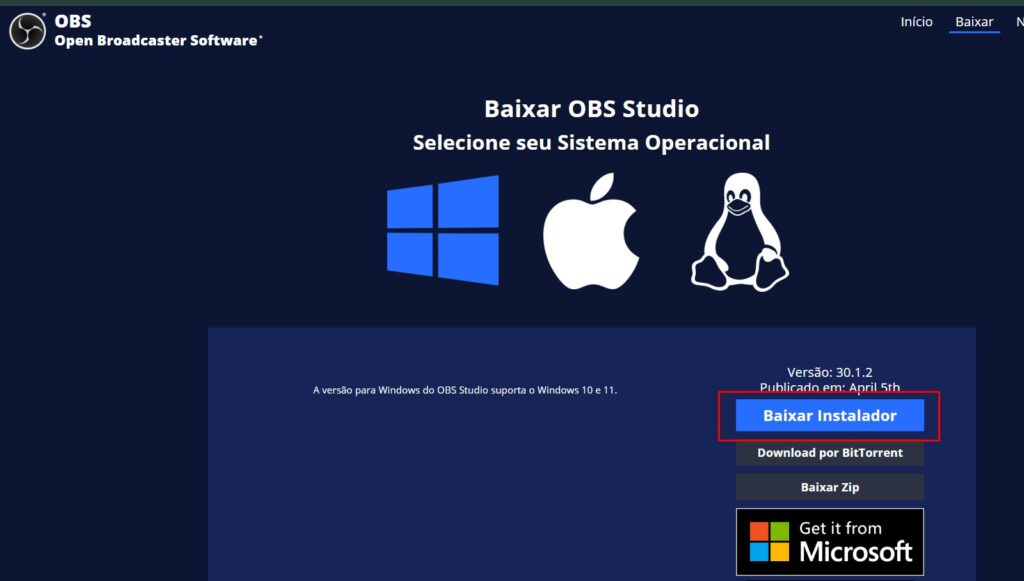
2. Após finalizar o download, você deve realizar a instalação do software.
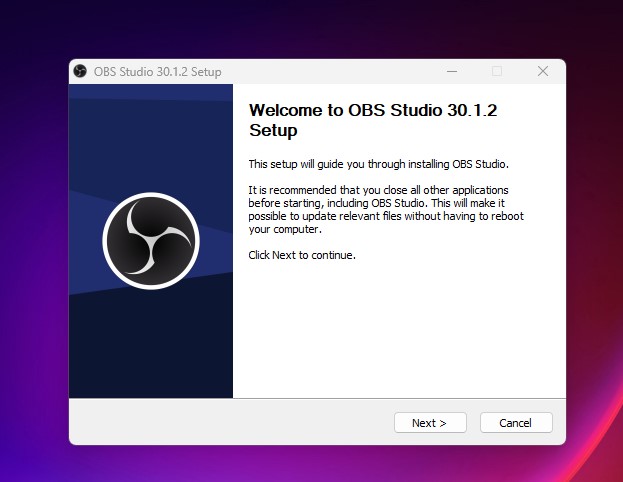
3. Agora, você já pode iniciar o programa e selecionar para qual tipo de uso servirá.
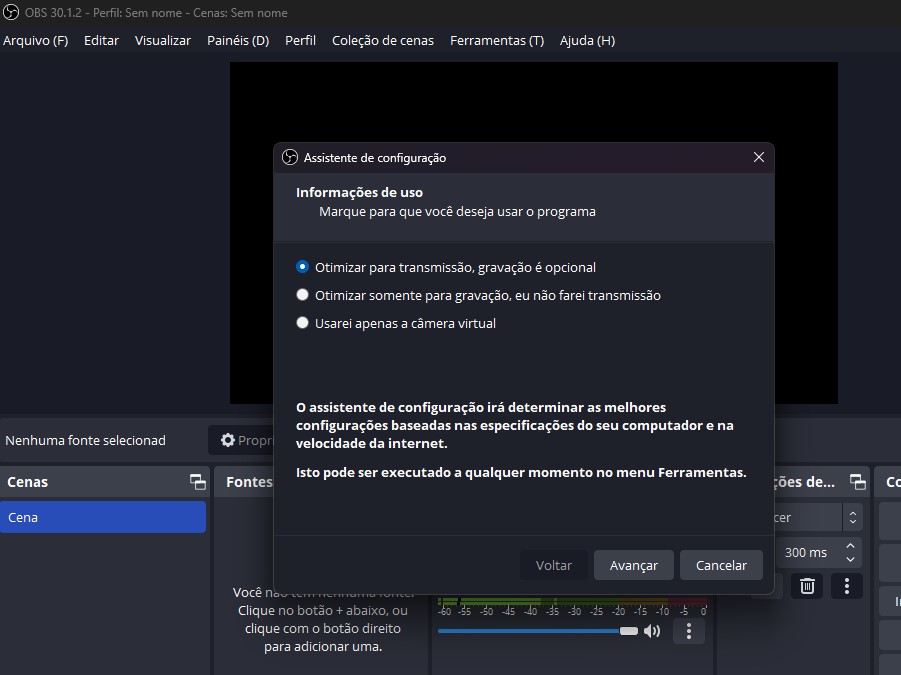
4. Depois de selecionar o seu uso padrão, você deve criar pelo menos uma cena de transmissão no menu ‘’Cenas’’.
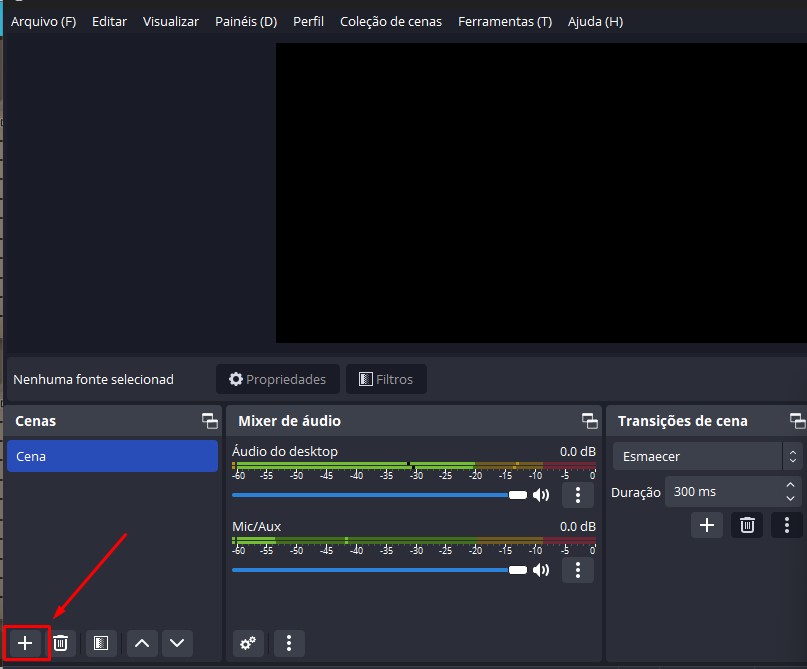
5. Já com o menu de criar uma cena aberto, você precisa selecionar o tipo de captura que será realizada.
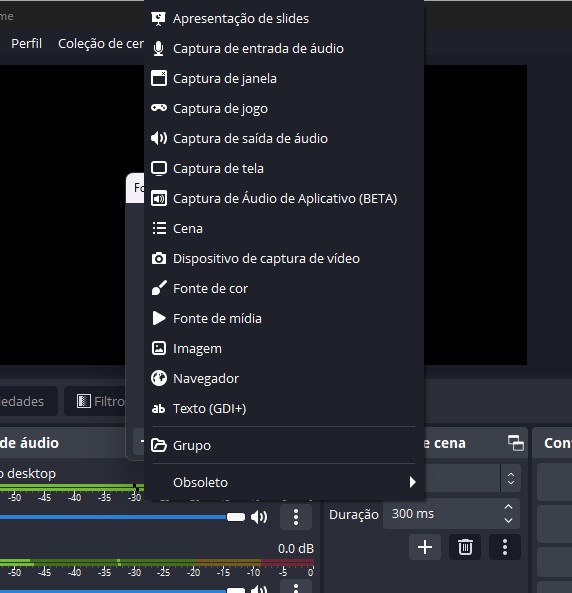
6. Após definir o tipo de captura, você pode já pode escolher qual tela será gravada e se deseja realizar captura de áudio também.
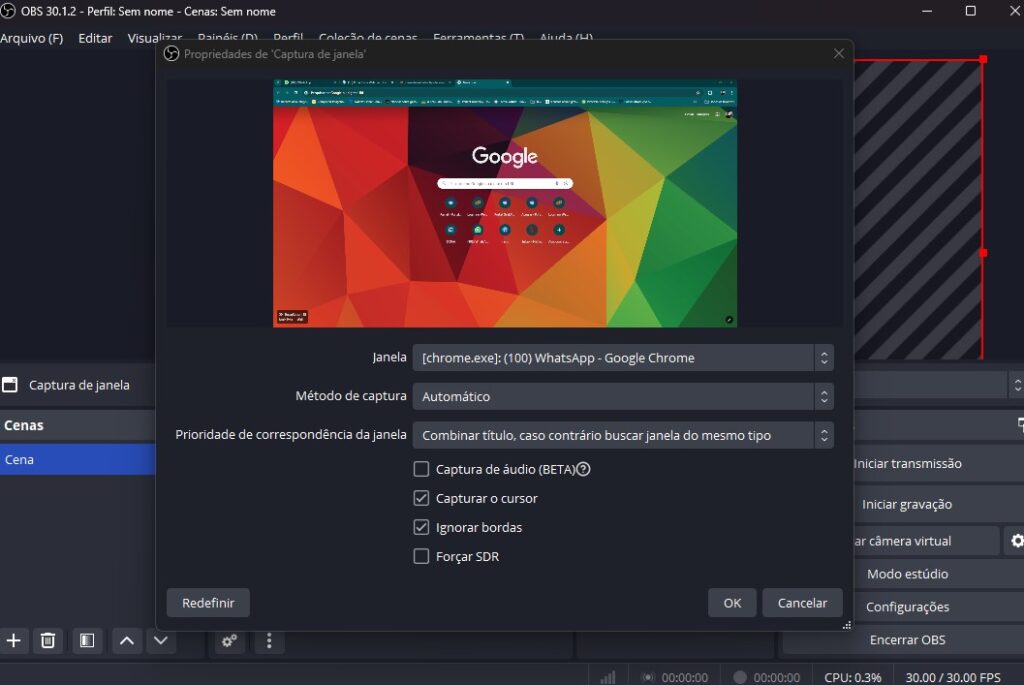
7. Agora, você já consegue ver a tela que escolheu para realizar a captura na página inicial do OBS Studio e pode clicar em ‘’Iniciar gravação’’ quando estiver pronto.
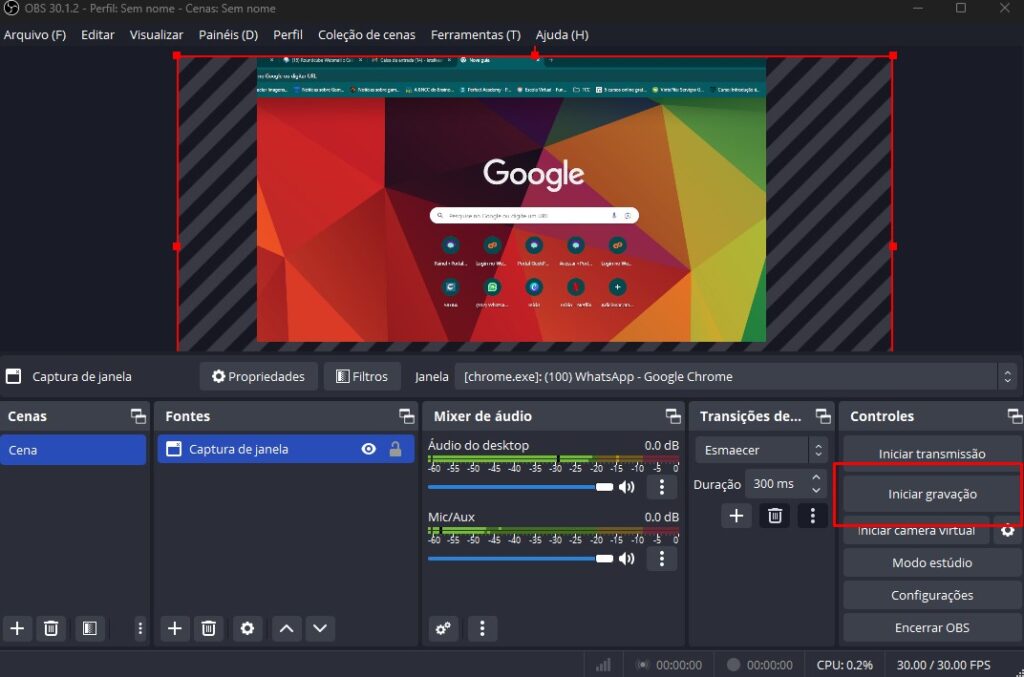
8. Você consegue conferir se a gravação já iniciou olhando a bolinha vermelha na parte inferior do programa.
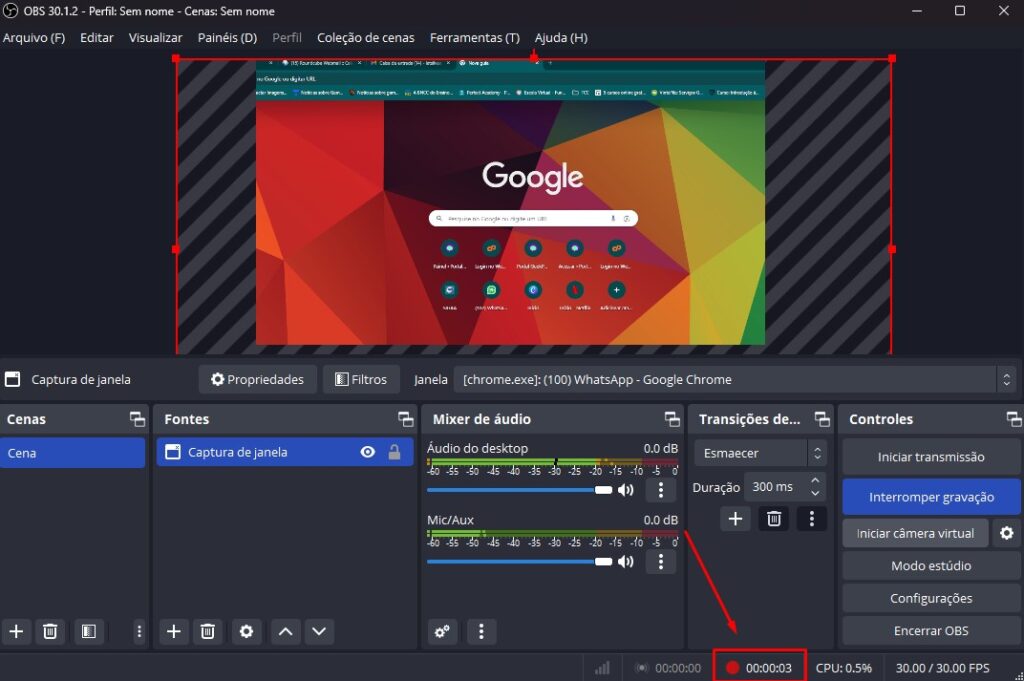
9. Quando quiser parar de gravar a tela com o OBS Studio, basta tocar em ‘’Interromper gravação’’.
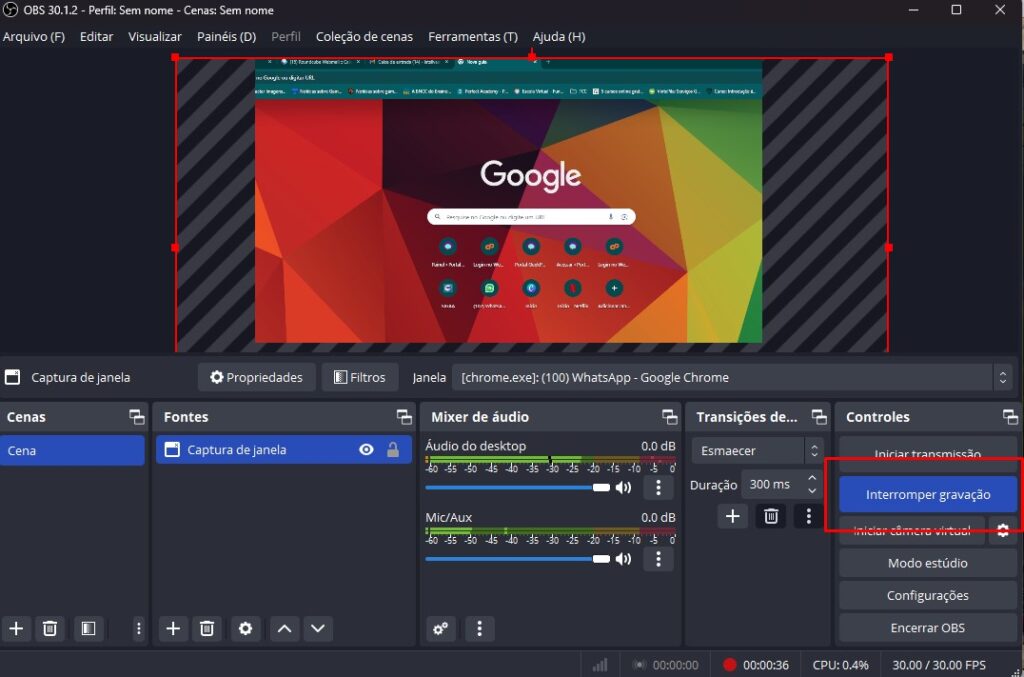
10. Por fim, você pode conferir a captura realizada clicando em ‘’Arquivo’’ e depois em ‘’Mostrar gravações’’, no canto superior esquerdo.
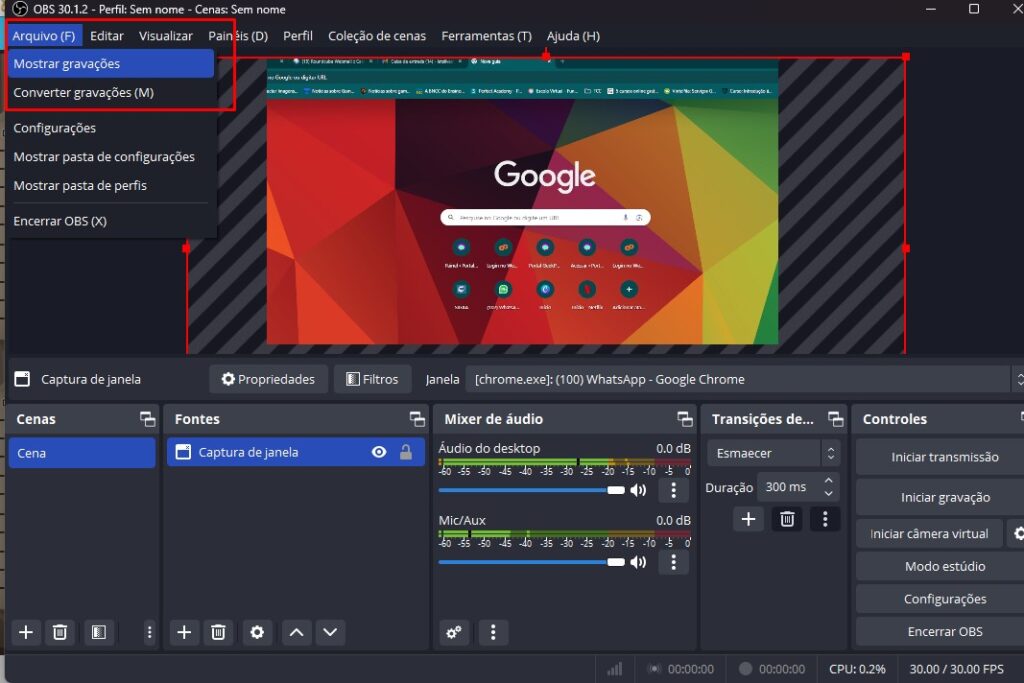
Ao seguir esses passos simples, você pode começar a gravar a tela do seu PC usando o OBS Studio e criar diversos tipos de conteúdo, desde tutoriais e demonstrações até gameplays e apresentações!
Aproveite a oportunidade para baixar grátis o Kit de Marketing Digital da HeroSpark e alavancar os resultados do conteúdo que você está produzindo!